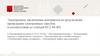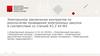Похожие презентации:
Проведение закупок по 223-ФЗ в электронной форме
1. Проведение закупок по 223-ФЗ в электронной форме
2.
Структура группы площадокНаходимся в числе 5 площадок,
отобранных Правительством РФ для проведения торгов по 44-ФЗ
Размещение государственных
и муниципальных заказов в
соответствии с Федеральным
Законом №44-ФЗ
Закупки в
соответствии с
№223-ФЗ и
коммерческие
закупки
Размещение
свободных
средств на
банковских
депозитах
Электронные
закупки для
предприятий
агро-сектора
Ресурс
Удостоверяющий Предоставление
проведения
центр (выдача
тендерных
закупок у
электронной
займов для
единственного
цифровой
обеспечения
поставщика
подписи)
заявок
3.
OTC.RU в цифрах в 2013 году4.
Все способы закупок в электронной формеАукционы (открытые, закрытые)
Редукционы
Конкурсы (открытые, закрытые, ценовые, на заключение рамочного соглашения, с
предварительным квалификационным отбором, с переторжкой)
Запросы цен/предложений (открытые, закрытые, с предварительным
квалификационным отбором, двухэтапные, многокритериальные, с переторжкой)
Конкурентные переговоры (открытые, закрытые, с предварительным
квалификационным отбором, многоэтапные)
Закупка у единственного источника
5.
Внедрение OTC.RU4 шага к эффективным закупкам
1. Принятие
решения о работе
на OTC.RU
2. Аккредитация
на OTC.RU
Регистрация
задействованных в закупках
сотрудников на ЭТП
(пользователь ЭП)
Ускоренная аккредитация
поставщиков-партнеров
3. Подготовка
к торгам
4. Проведение
закупок
Практическое обучение
пользователей ЭП
Публикация извещения
Разграничение прав
пользователей ЭП
и настройка личного
кабинета
Рассмотрение заявок
Выбор победителя
Время полного перехода на площадку – от 2-х дней до 2-х недель.
6.
Внедрение площадки OTC.RUОрганизация закупок на площадке «под ключ»
Персональный
менеджер
Еженедельные
обучающие
вебинары
Круглосуточная
техническая
поддержка
Обучение
сотрудников
компании
Ускоренная
аккредитация
поставщиков
Индивидуальные
доработки
площадки
Организация
«под ключ»
Правовая
поддержка
Привлечение
дополнительных
поставщиков
7.
ТарифыВсе услуги для заказчиков – БЕСПЛАТНЫ
Плата взимается только с поставщика – в случае его победы
Плата за подключение (регистрация),
абонентская плата, стоимость услуг - для заказчика: 0 руб.
Стоимость услуг для поставщика: 5 000 руб.
Отсутствие скрытых косвенные затраты при работе на площадке
8.
Внедрение системы OTC.RUОбучение сотрудников
Возможные варианты проведения обучения:
Очное практическое обучение сотрудников в компьютерном классе
Каждый из сотрудников под руководством преподавателя проводит ряд закупочных
процедур на учебных версиях площадок ОТС.RU
Заочное обучение в формате вебинаров
Теория по 223-ФЗ и демонстрация преподавателем работы на площадке используя
конференцсвязь (on-line вещание)
Курс дистанционного обучения
Цикл вебинаров, с участием высококвалифицированных специалистов сферы закупок и
сотрудников ФАС.
Семинары для заказчиков в регионах
Расписание можно уточнить на сайте
9.
Внедрение OTC.RUРезультат
Интеграция с единой информационной системой закупок
Комплексное снижение трудоемкости процессов
Обученный персонал
Аналитика по итогам проведенных процедур
Прозрачный и управляемый процесс закупок всего предприятия, включая
филиалы и ДЗО
Экономия на закупках (среднее снижение цены 10%)
10.
Наши преимуществаВ соответствии с рейтингом РА «Эксперт» (ЭТП в России – 2014: кто
есть кто) группа площадок OTC.RU признана лучшей площадкой по
«широте и качеству дополнительных сервисов, представляемых
ЭТП».
11.
Наши преимуществаГеография присутствия
На территории РФ находится 24 представительства,
70 учебных центров
и более 300 точек выдачи электронной
цифровой подписи (ЭЦП)
12.
Наши постоянные клиенты13.
Аккредитация на ЭТПНа сайте OTC.RU кнопка «Аккредитация».
Для аккредитации необходима электронная подпись.
Если у компании еще нет электронной подписи, можно быстро и легко
получить ее в OTC-crypto.
14.
Аккредитация на ЭТППри работе с некоторыми браузерами может потребоваться установка плагина,
который скачивается непосредственно с нашего сайта.
15.
Аккредитация на ЭТПСначала нужно кликнуть «Выбрать сертификат». Выбрать нужный сертификат
и кликнуть «Ок». Часть полей заполнится автоматически. Остальные нужно
заполнить самостоятельно.
16.
Аккредитация на ЭТПНеобходимо прикрепить документы в каждую вкладку, подсвеченную красным.
Используйте для этого кнопку «Добавить».
17.
Аккредитация на ЭТПТеперь нужно отметить выбранную площадку.
Поставщикам рекомендуется проходить аккредитацию на
всех площадках.
Заказчики по 223-ФЗ должны выбрать otc-tender.
18.
Аккредитация на ЭТПКомпания может указать имя сайта,
который будет создан после
аккредитации. Этот сайт можно
использовать в качестве официального
сайта заказчика.
После заполнения всех полей нужно
кликнуть «Сгенерировать договор».
19.
Аккредитация на ЭТПВместо кнопки «Сгенерировать договор» появится три
ссылки на документы. С документами нужно ознакомиться
и отметить галочки.
20.
Аккредитация на ЭТПОстается только ввести ключ защиты от спама и кликнуть
кнопку «Подать заявку на аккредитацию».
21.
Аккредитация на ЭТППоявится окно подписания. Нужно выбрать сертификат и
нажать «ОК».
22.
Аккредитация на ЭТПЗаявка подана! Все заявки рассматриваются в течение 5 рабочих дней. После
аккредитации на электронную почту придет уведомление.
23.
Создание аукционаПосле прохождения аккредитации для входа на площадку можно использовать
логин и пароль, или электронную подпись.
Для совершения юридически значимых действий выбираем «Войти по ЭЦП»
24.
Создание аукционаДля создания новой закупки в личном кабинете нужно выбрать раздел
«Закупки», подраздел «Новая процедура».
В открывшемся окне нужно выбрать способ закупки.
25.
Создание аукционаЗаполняется,
если название
процедуры в
Положении не
совпадает с
названием на
ЭТП
26.
Создание аукционаСюда прикрепляется
документация и проект
договора
Выбираем тип аукциона
(две части заявок,
единая заявка)
27.
Создание аукционаНужно установить все даты – поставить курсор в нужное
окно, выбрать в календаре дату и время, нажать «Закрыть».
28.
Создание аукциона29.
Создание аукционаЗаполняем данные лоты. Все справочники на площадке
интегрированы с официальным сайтом.
30.
Создание аукционаОбеспечение заявки является эффективным инструментом снижения рисков заказчика, не
следует им пренебрегать!
31.
Создание аукционаЕсли процедура многолотовая, можно создать новый лот с нуля и копировать и изменить
текущий лот.
32.
Создание аукционаПосле заполнения всех необходимых полей и прикрепления файлов следует нажать
кнопку «Опубликовать». В появившемся окне выбрать сертификат электронной подписи и
подписать процедуру.
33.
Создание аукционаЕсли после публикации страница обновилась, и наверху появилась красная надпись,
нужно проверить страницу на предмет ошибок. Незаполненные поля подсвечиваются
красным. После исправления всех ошибок, нужно внизу нажать кнопку «Опубликовать».
34.
Создание аукционаЕсли все сделано верно, после подписания электронной подписью появиться сообщение о
том, что процедура успешно опубликована.
35.
Создание аукционаЕсли ранее была настроена интеграция с официальным сайтом zakupki.gov.ru, можно
нажать кнопку «Опубликовать на ООС». Процедура будет мгновенно направлена на
официальный сайт. Заказчику необходимо будет зайти на официальный сайт и подписать
переданную процедуру электронной подписью.
Заказчик также может внести изменения в данные закупки или отказаться от проведения
процедуры
36.
Создание аукционаПосле окончания приема заявок заказчик получает возможность рассмотреть заявки. Для
этого нужно зайти в раздел «Закупки» – «Мои процедуры».
37.
Создание аукционаОткроется реестр процедур. Чтобы зайти в процедуру нужно кликнуть на синий текст.
38.
Создание аукционаНа странице процедуры всегда видно этап закупки – он выделен красным.
Для просмотра заявок нужно кликнуть соответствующую кнопку.
39.
Создание аукционаЕсли не устраивает форма протокола,
можно нажать на крестик и удалить
системный протокол. После этого можно
добавить свой протокол, кликнув по
кнопке «Добавить».
После подписания протокола его можно
отправить на официальный сайт.
Система предложит подписать и
опубликовать протокол открытия доступа
к заявкам. Если данный протокол не
предусмотрен правилами заказчика,
можно пропустить его подписание.
40.
Создание аукционаДля группового
действия с заявками
нужно отметить
пункты слева.
Например, отметить
первые две заявки и
нажать кнопку
«Допустить»
Открылись заявки.
Можно скачать все
заявки сразу или
рассматривать их
по отдельности
41.
Создание аукционаЧтобы отклонить заявку, нужно кликнуть «Отклонить выбранные заявки» и в
открывшемся окне указать официальную причину отклонения.
42.
Создание аукционаПосле того, как по каждой заявке будет принято решение, появится возможность
опубликовать протокол рассмотрения заявок.
43.
Создание аукционаЕсли количество допущенных заявок больше двух, в назначенное время начнется аукцион.
Чтобы заказчик мог наблюдать за ходом аукциона нужно зайти в процедуру и кликнуть
«Перейти к аукциону».
44.
Создание аукционаВ открывшемся окне можно увидеть количество участников аукциона, количество
предложений и всю историю подачи предложений.
45.
Создание аукционаПосле завершения аукциона можно посмотреть его результаты.
46.
Создание аукционаМожно подписать протокол торга или пропустить его подписание.
47.
Создание аукционаПосле этого заказчику следует подвести итоги
48.
Создание аукционаЕсли заказчик согласен с присвоенными
системой местами, нужно кликнуть
«Опубликовать протокол»
49.
Создание аукционаПосле подведения итогов на странице
процедуры (внизу) появятся сведения о
договоре. Заходим в них.
50.
Создание аукционаЕсли по итогам преддоговорных переговоров
цена была снижена, можно указать новую цену
и сохранить ее.
Добавляем договор.
51.
Создание аукционаНужно прикрепить файл и выбрать его тип.
52.
Создание аукционаНужно прикрепить проект договора и кликнуть
«Подписать и отправить». Можно написать комментарии
для контрагента.
53.
Создание аукциона54.
Создание аукциона55.
Наши контактыwww.otc.ru
Центральный офис:
г. Москва, 4-ый Добрынинский пер., д.8
тел.: +7 (495) 705-90-31 моб. +7 (926) 479-85-30



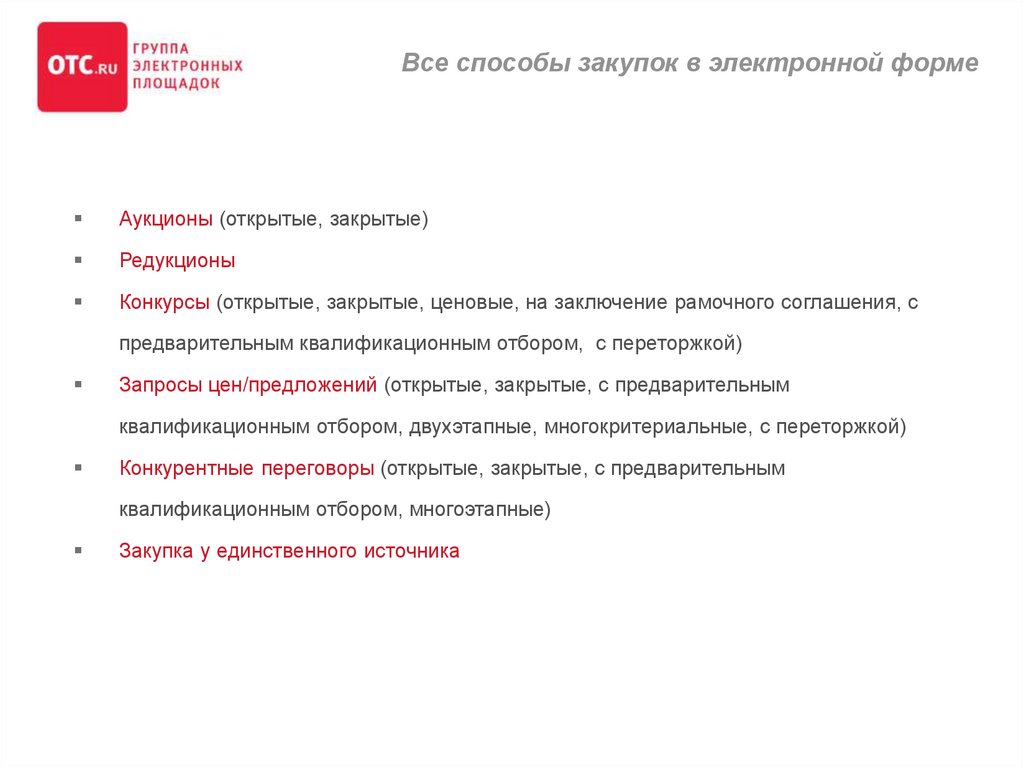









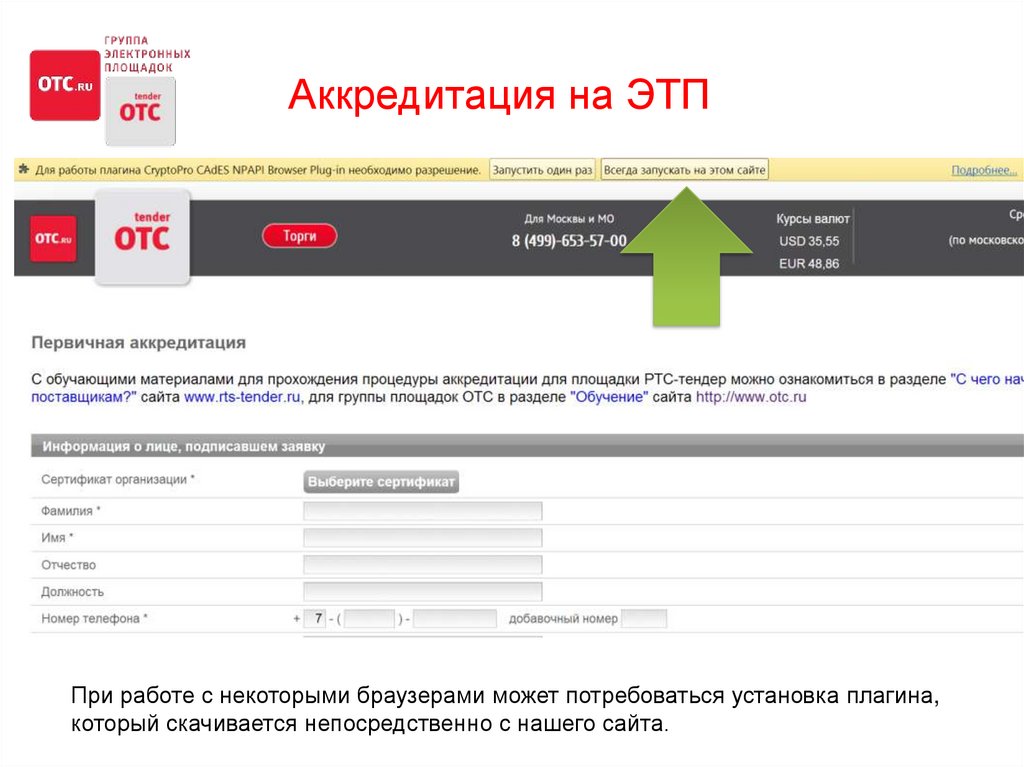
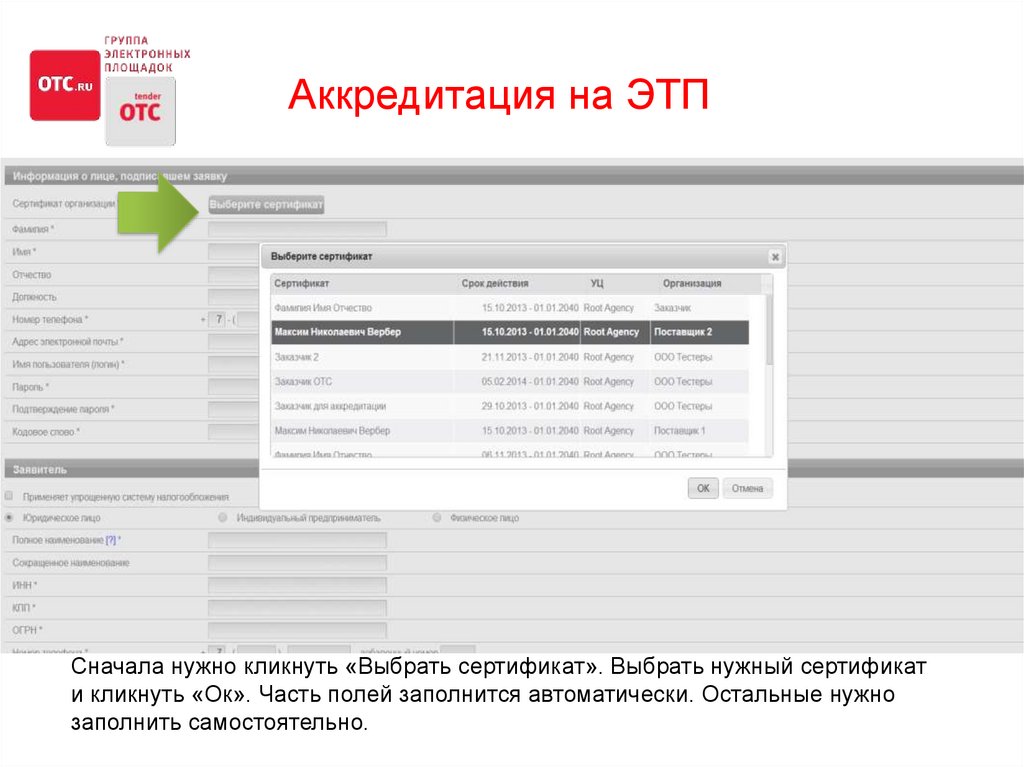

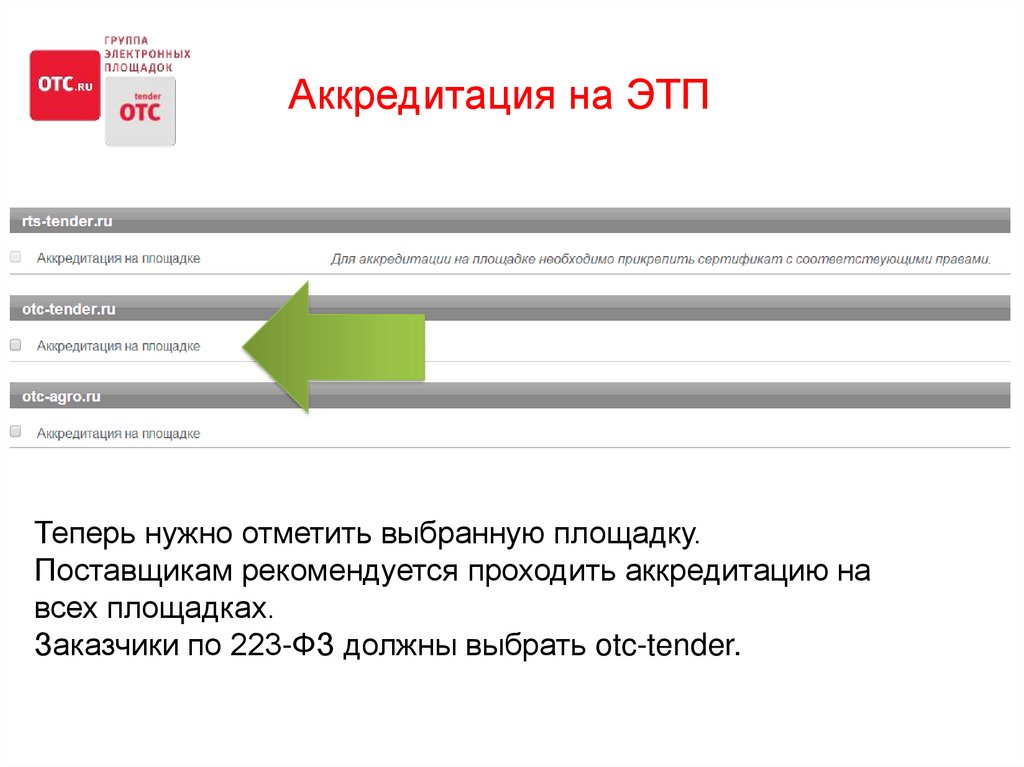
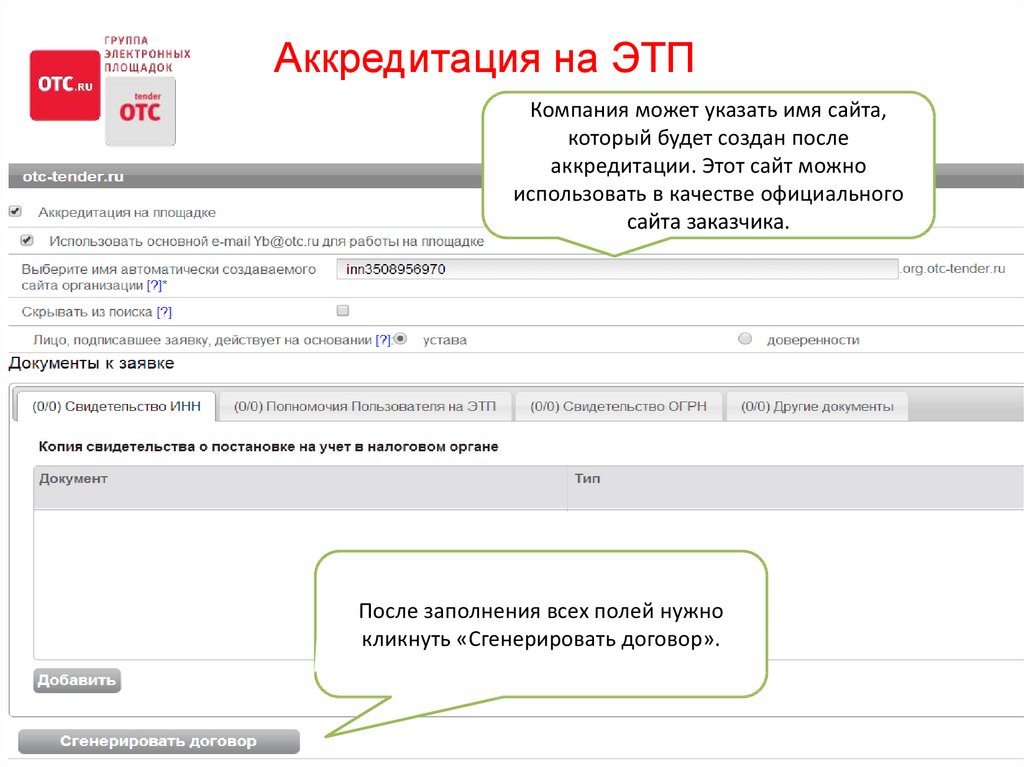


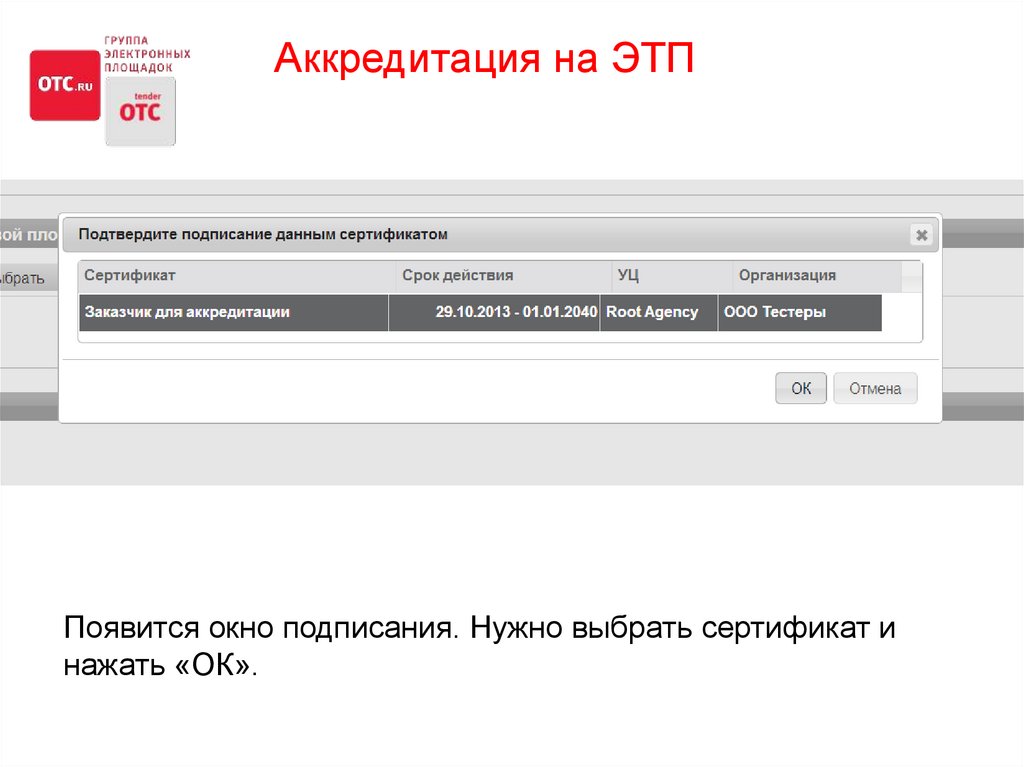
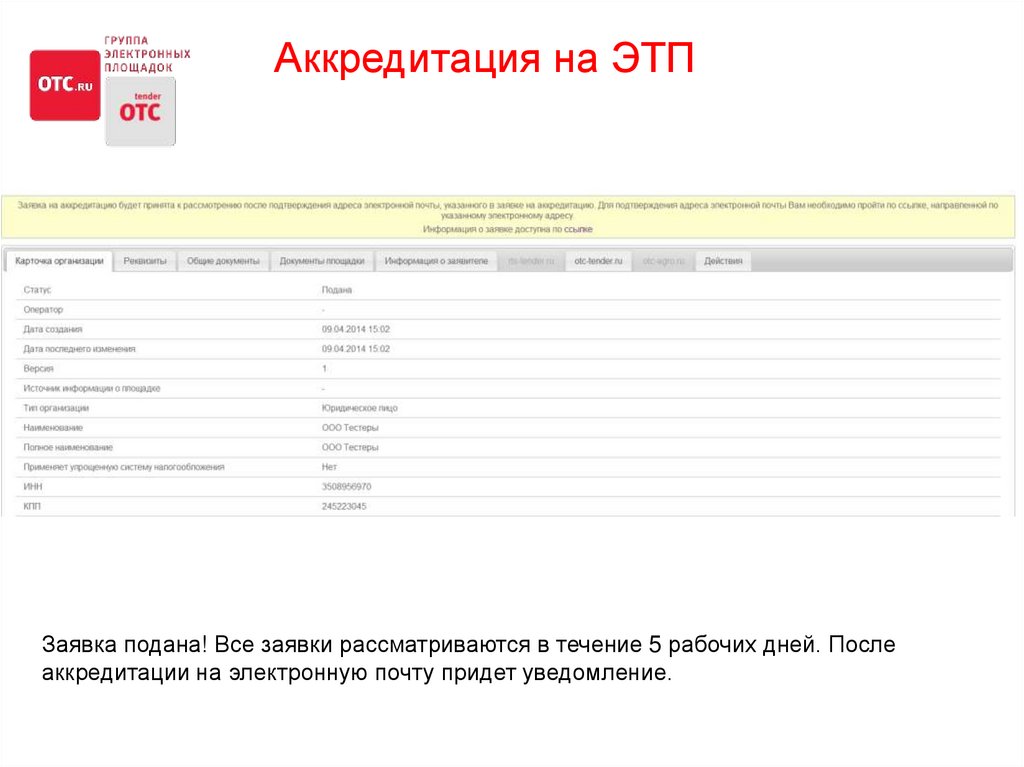
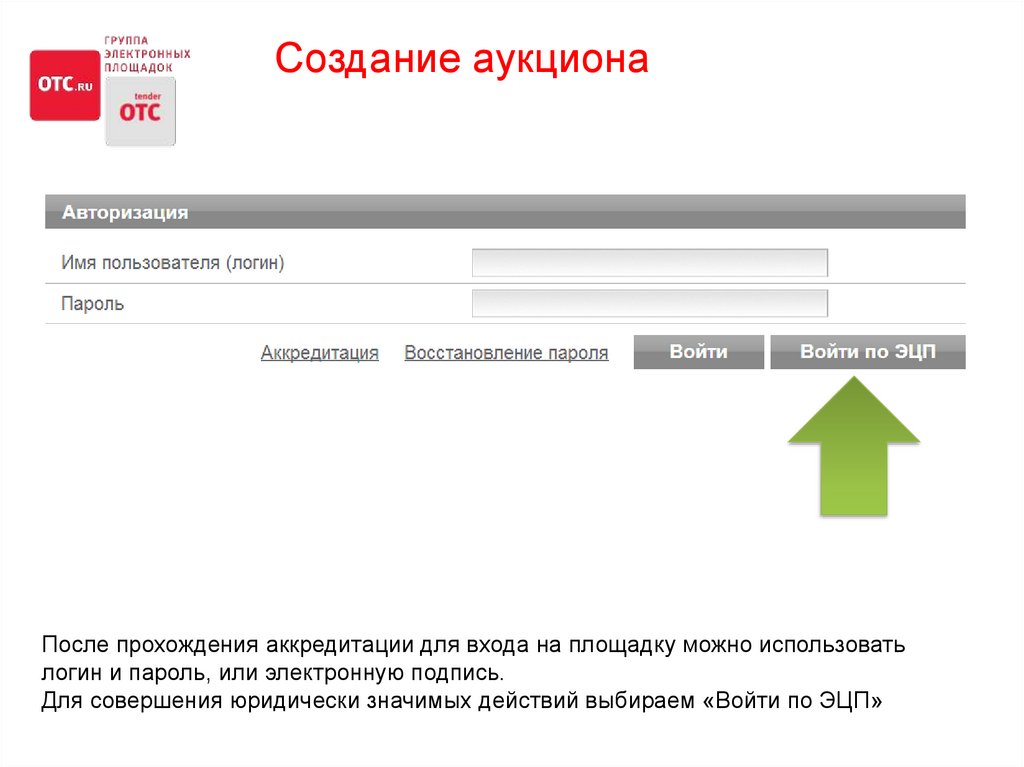
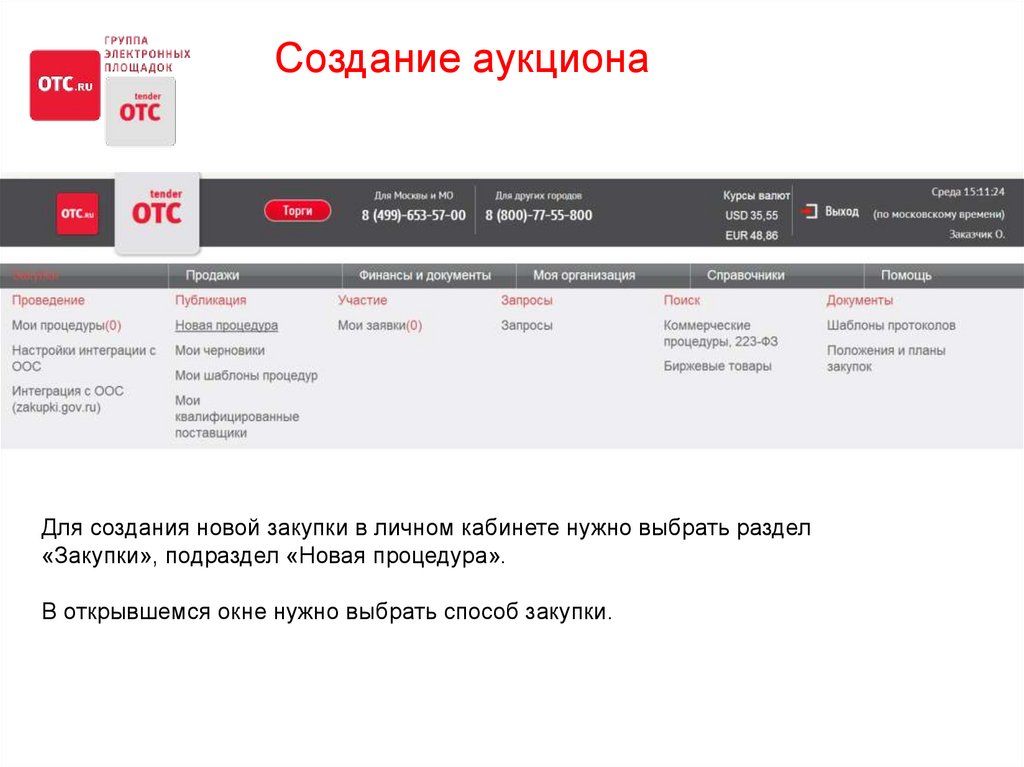

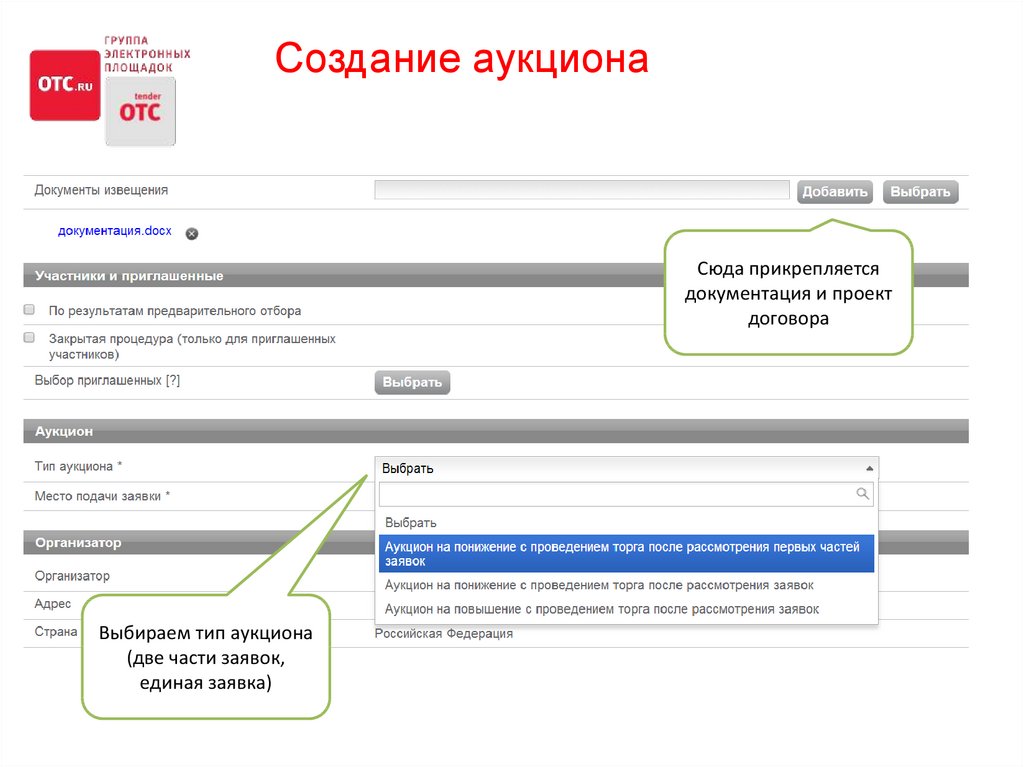
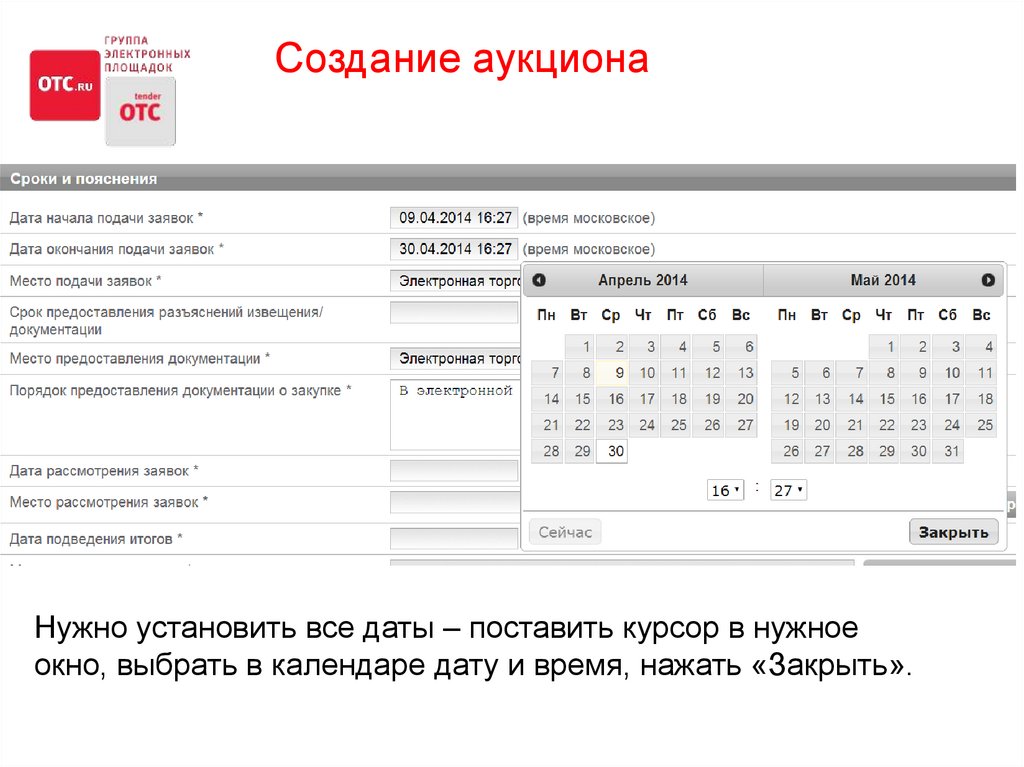
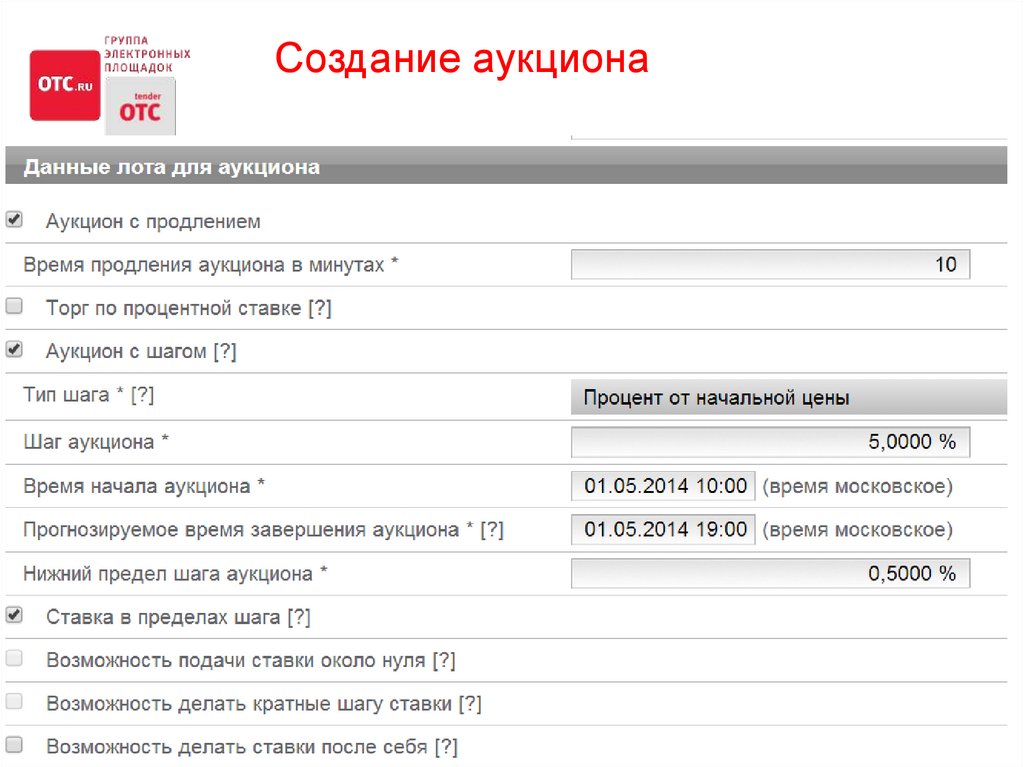
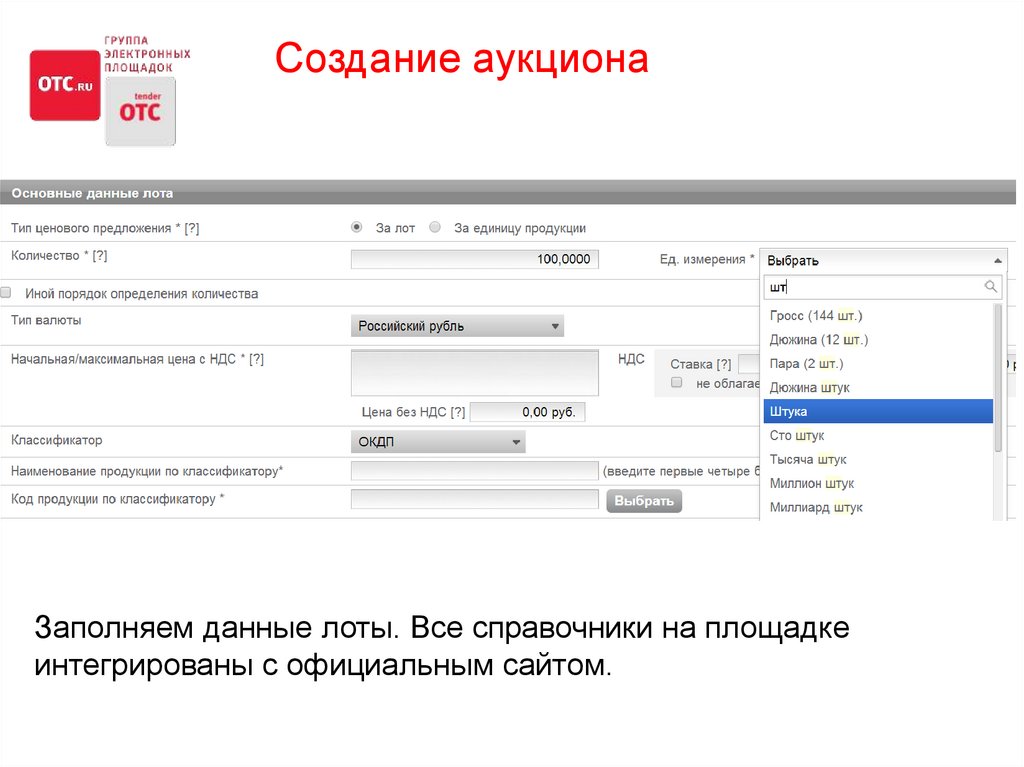
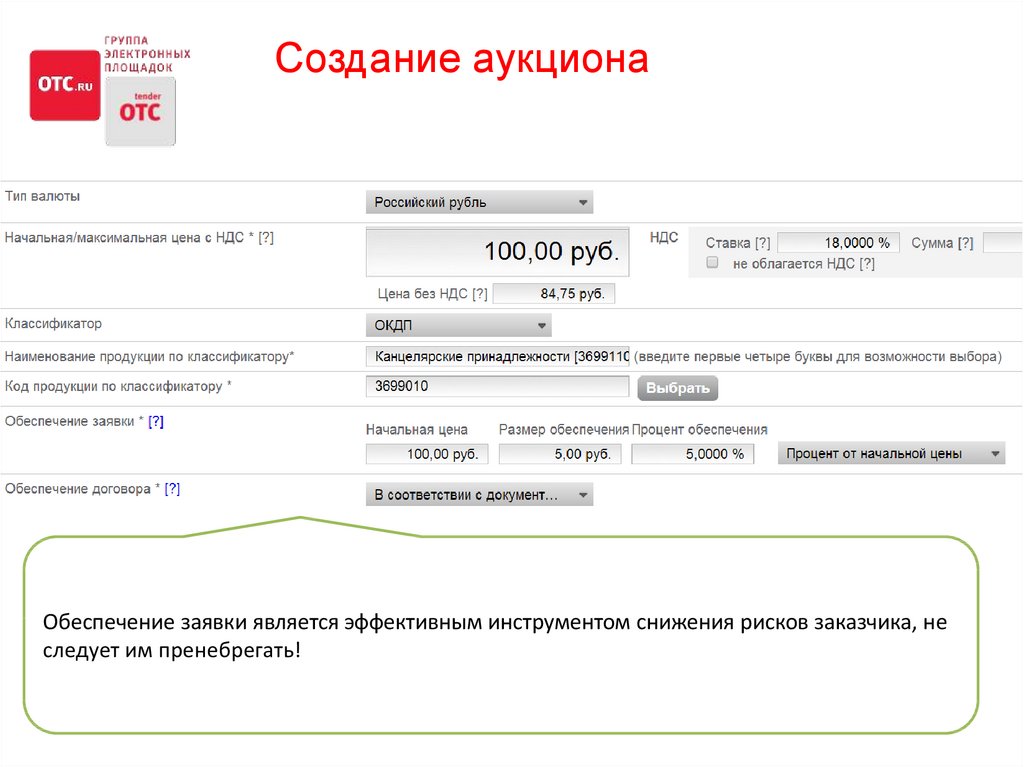


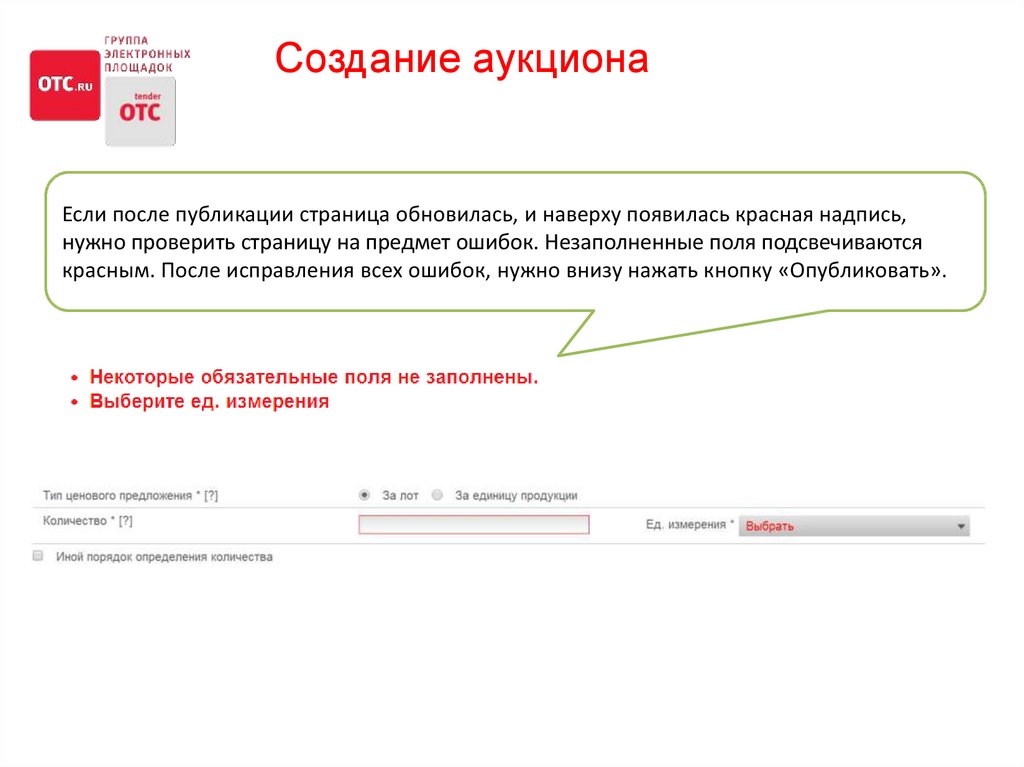
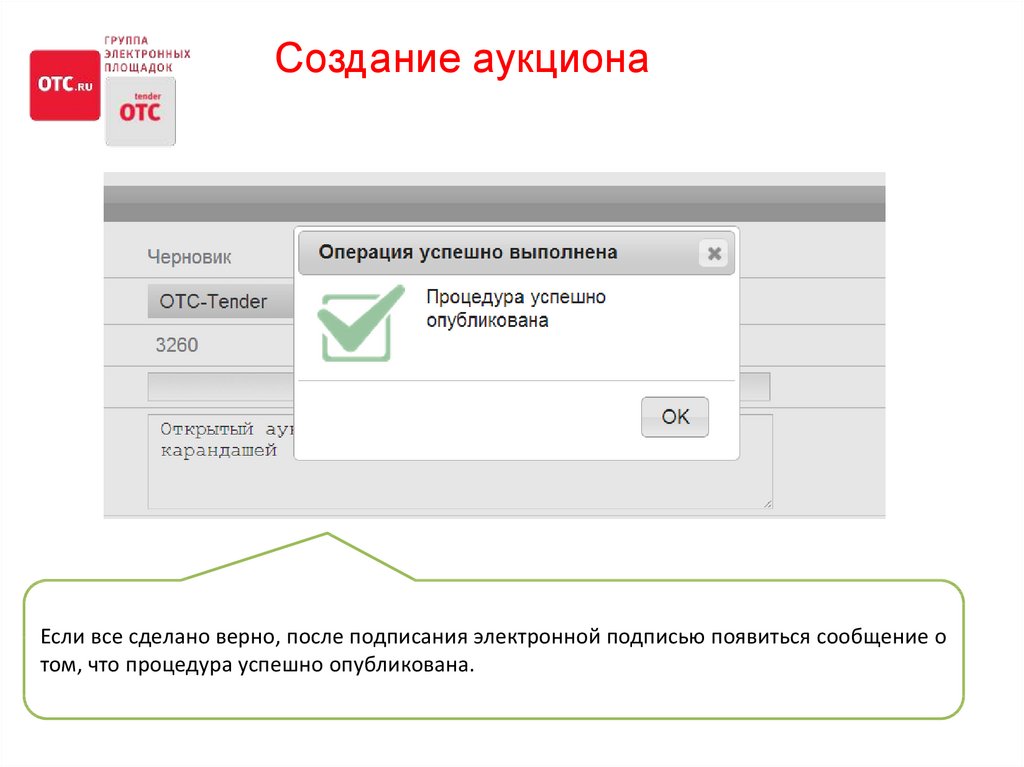




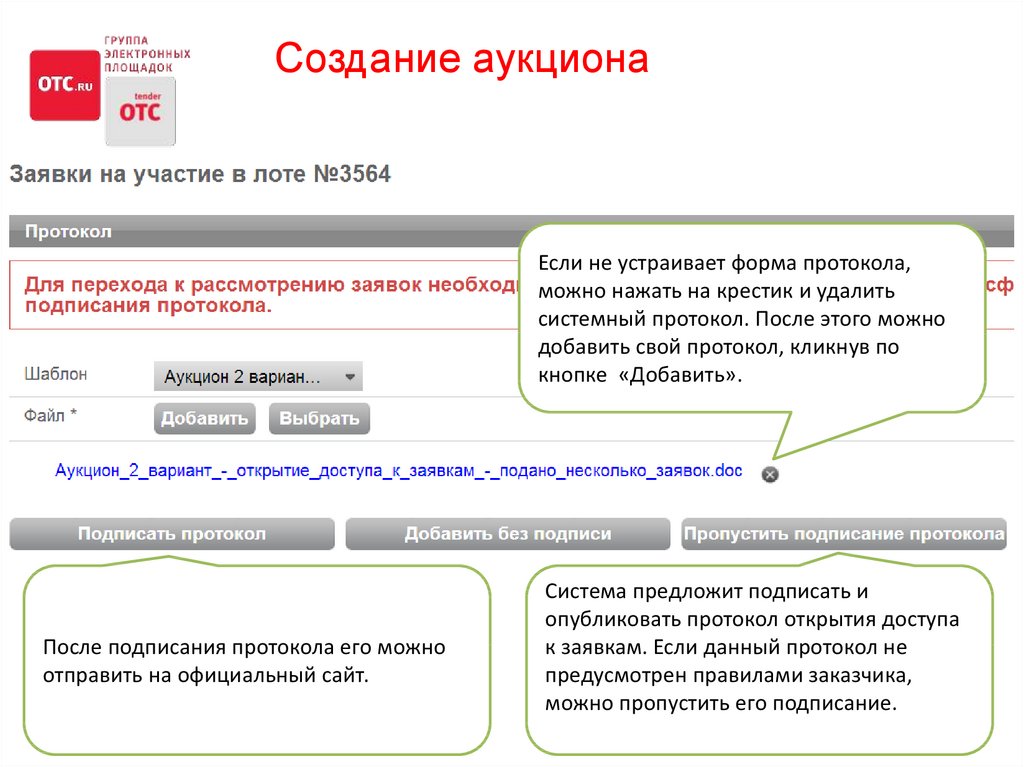

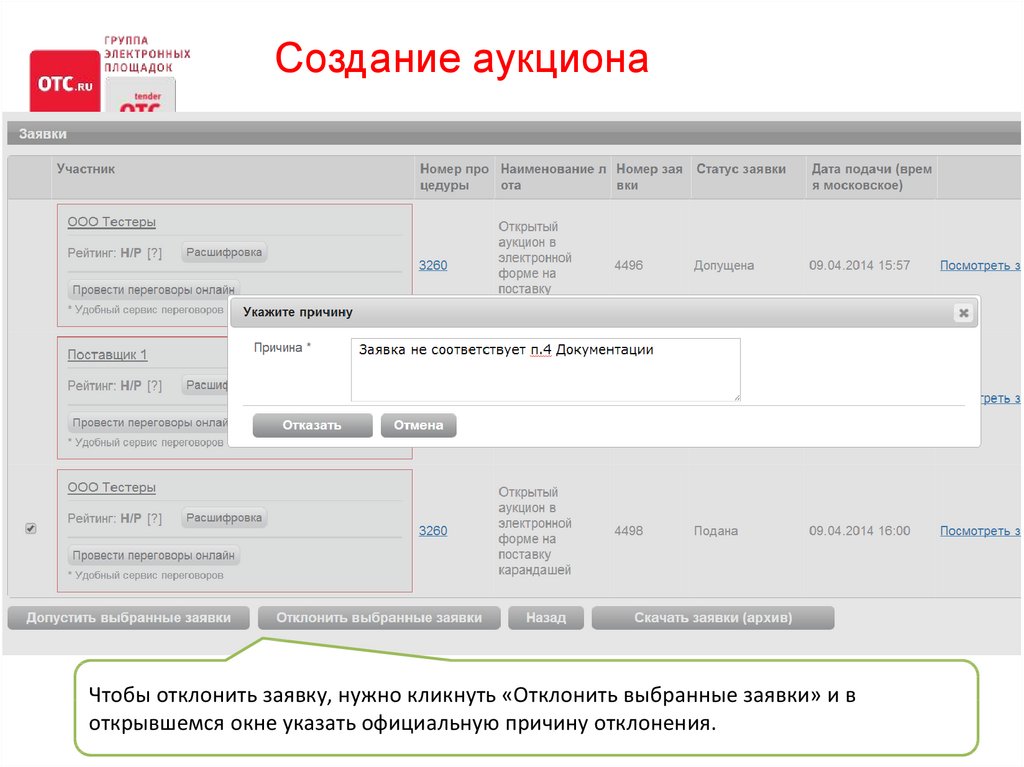

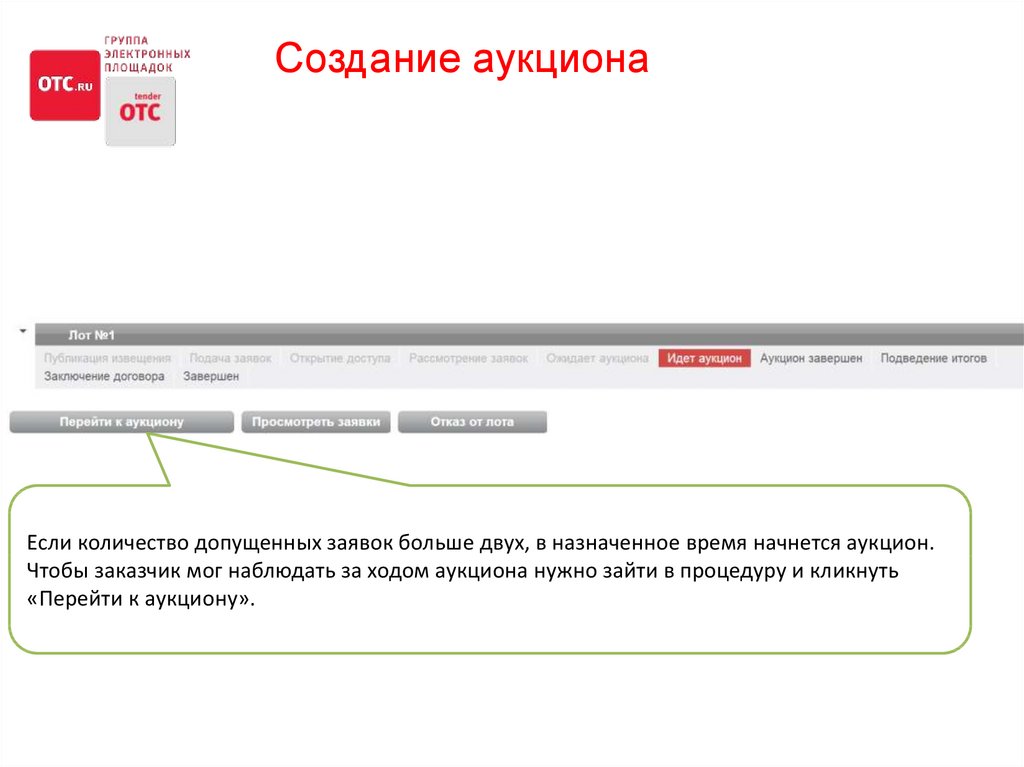

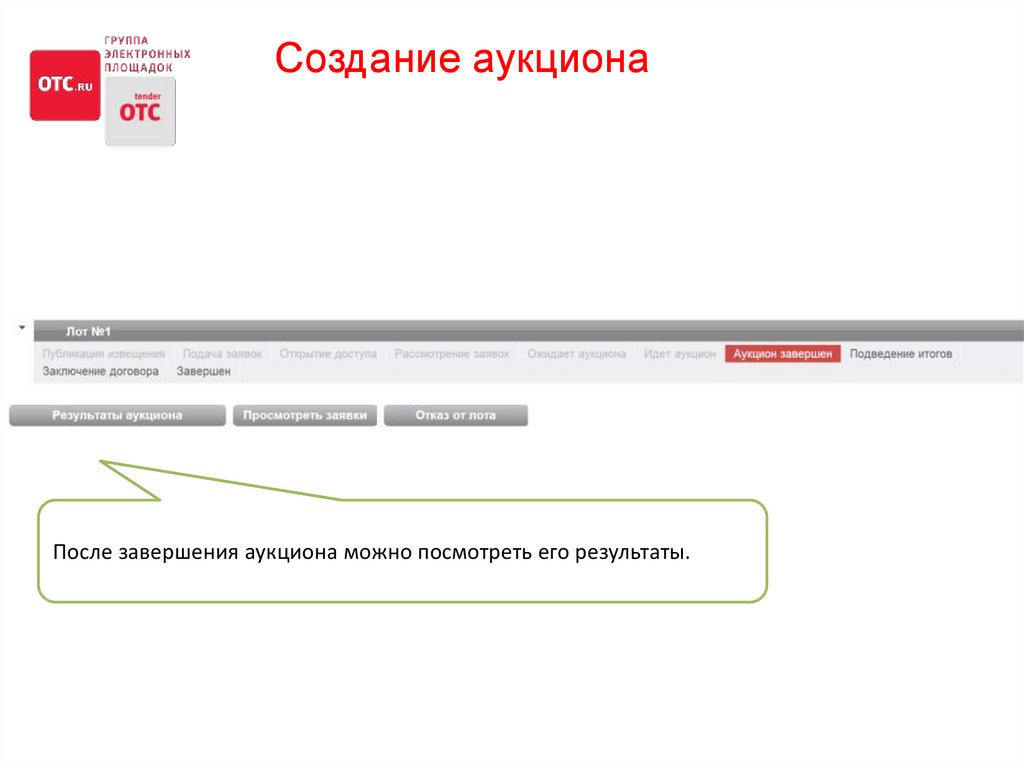


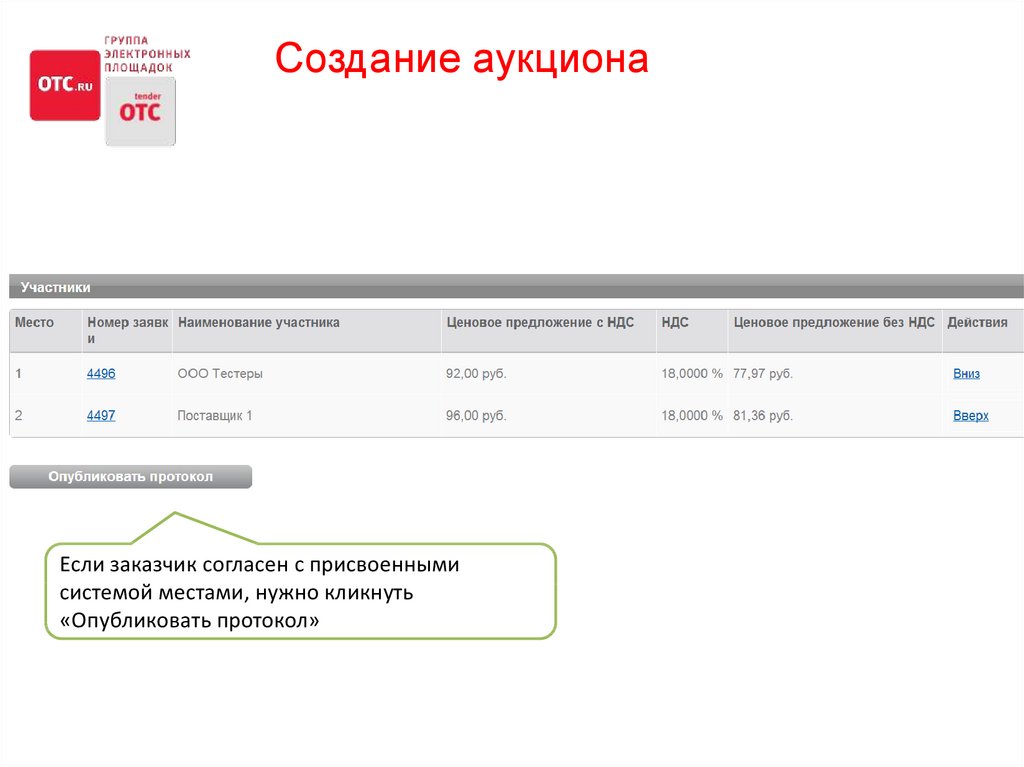

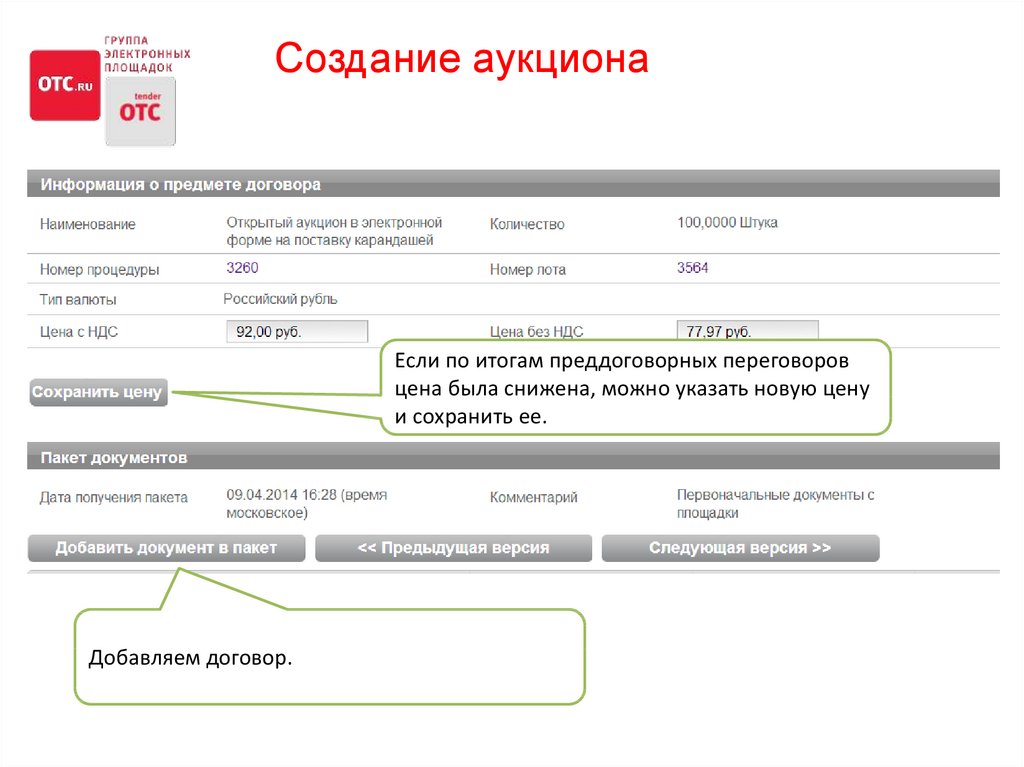



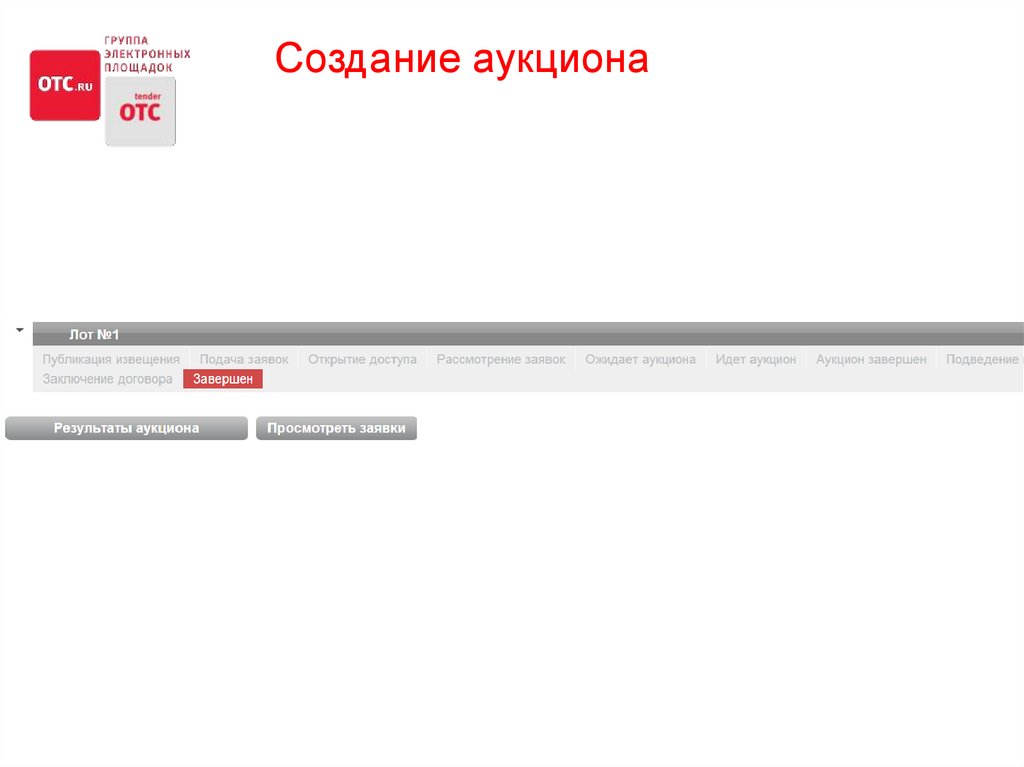

 Программное обеспечение
Программное обеспечение Право
Право